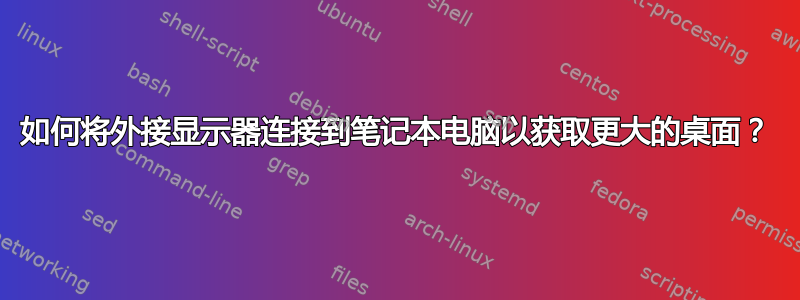
我有一台装有 Intel 852GME 芯片组的笔记本电脑。我有一台较旧的笔记本电脑,我不记得它使用的是哪种芯片组,但只需全新安装 Ubuntu 10.04,我就可以通过 vga 端口将另一台显示器连接到笔记本电脑,这样我就可以获得一个横跨两个屏幕的桌面,即笔记本电脑屏幕和第二个屏幕,从而获得一个大桌面。
这台笔记本电脑配备了英特尔 852GME 芯片组,但不会发生这种情况。我甚至无法从监视器对话框中手动选择另一个屏幕。
这是为什么?我该如何启用第二台显示器?目前,我在第二个屏幕上看到了笔记本电脑屏幕的镜像。
答案1
最好的办法是使用 xrandr 来自定义多显示器设置。首先,在命令行中输入以下内容
xrandr
查看输出,了解您的笔记本电脑屏幕和外部屏幕的名称。我的笔记本电脑屏幕名为 LVDS,外部屏幕名为 CRT1。您的屏幕名称可能有所不同。
首先,您可以使用以下命令更改每个显示器的分辨率:
xrandr --output CRT1 --mode 1920x1080
然后,你可以使用以下命令设置主显示器(具有 gnome 面板的显示器):
xrandr --output CRT1 --primary
如果 xrandr 抱怨桌面不够大,请在 xorg.xconf 文件中放入虚拟信息,例如:
Section "Screen"
Identifier "amdcccle-Screen[1]-0"
Device "amdcccle-Device[1]-0"
DefaultDepth 24
SubSection "Display"
Viewport 0 0
Virtual 3360 1920
Depth 24
EndSubSection
EndSection
只需添加带有 Virtual 行的 SubSection “Display”,其余部分针对我的设置。重新启动计算机以使新的 xorg.conf 生效。然后再次运行 xrandr 命令。祝你好运!


